अपने टीपी-लिंक वाई-फाई 6 राउटर पर भाषा कैसे बदलें
आपने अपना टीपी-लिंक(TP-Link) वाई-फाई 6 राउटर विदेश में एक ऑनलाइन दुकान से खरीदा होगा, और इसकी भाषा कुछ ऐसी हो सकती है जिसे आप नहीं समझ सकते हैं। या, हो सकता है कि आप कई भाषाएं जानते हों, और आप अपने राउटर को डिफ़ॉल्ट भाषा से भिन्न भाषा में कॉन्फ़िगर करना चाहते हों। आपके कारण से कोई फर्क नहीं पड़ता, यहां शुरुआती त्वरित सेटअप विज़ार्ड, व्यवस्थापक इंटरफ़ेस और टीथर(Tether) ऐप का उपयोग करके किसी भी टीपी-लिंक(TP-Link) वाई-फाई 6 राउटर पर भाषा बदलने का तरीका बताया गया है :
1. प्रारंभिक सेटअप विज़ार्ड के दौरान अपने टीपी-लिंक वाई-फाई 6 राउटर की भाषा कैसे बदलें
यदि आपने अपना नया टीपी-लिंक वाई-फाई 6 राउटर खरीदा है और इसे अपनी स्थानीय भाषा में सेट करना चाहते हैं, तो अपना टीपी-लिंक वाई-फाई 6 राउटर सेट करने के(setting up your TP-Link Wi-Fi 6 router) लिए इस गाइड में दिए गए चरणों का पालन करें । प्रशासन पासवर्ड दर्ज करने और इसकी पुष्टि करने के बाद, "लेट्स गेट स्टार्टेड" दबाएं। (“Let’s Get Started.)"
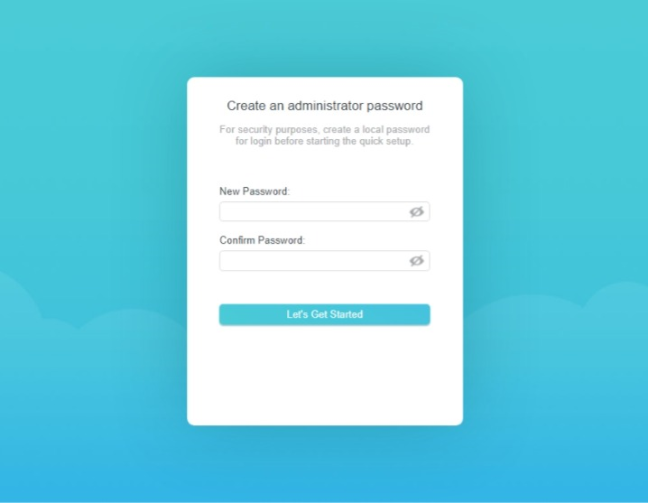
(Set)अपने टीपी-लिंक राउटर के लिए व्यवस्थापक पासवर्ड सेट करें
फिर, आपको अपना समय क्षेत्र चुनने के लिए कहा जाता है। यह तब होता है जब आप सेटअप विज़ार्ड और टीपी-लिंक(TP-Link) फर्मवेयर द्वारा उपयोग की जाने वाली भाषा बदल सकते हैं। वर्तमान भाषा के नाम के आगे, ऊपरी-दाएँ कोने में A अक्षर देखें। A अक्षर पर क्लिक(Click) या टैप करें।
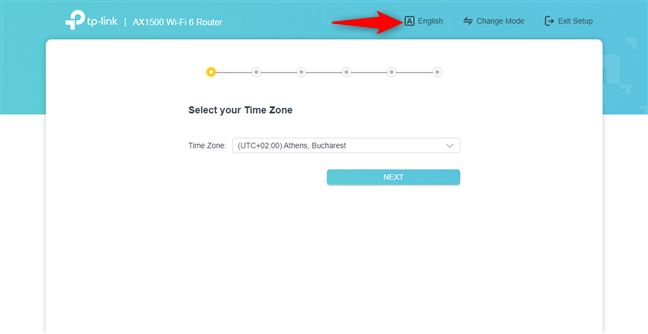
A अक्षर पर क्लिक करें या टैप करें
यह आपके टीपी-लिंक वाई-फाई 6 राउटर के लिए उपलब्ध सभी भाषाओं की एक सूची खोलता है। अपनी इच्छित भाषा तक स्क्रॉल(Scroll) करें और उस पर क्लिक या टैप करें।
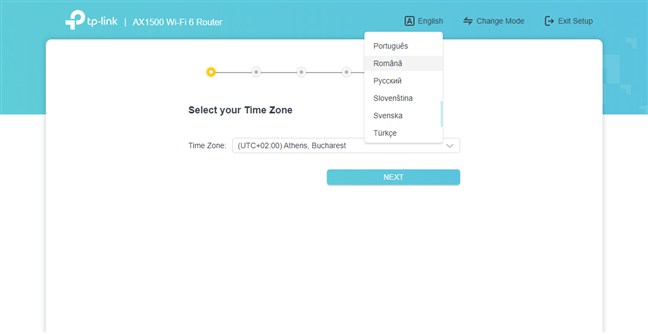
वह भाषा चुनें जिसका आप उपयोग करना चाहते हैं
त्वरित सेटअप विज़ार्ड आपकी इच्छित भाषा में स्विच हो जाता है। जब आप अपना टीपी-लिंक वाई-फाई 6 राउटर सेट कर लेते हैं, तो इसका फर्मवेयर आपकी सेटिंग को याद रखता है, और आप इसे अपनी चुनी हुई भाषा में प्रबंधित करना जारी रख सकते हैं।
2. अपने टीपी-लिंक वाई-फाई 6 राउटर की भाषा कैसे बदलें
जब आप tplinkwifi.net(tplinkwifi.net) या 192.168.0.1 पर जाते हैं और लॉग इन करते हैं , तो प्रशासन उपयोगकर्ता इंटरफ़ेस उस भाषा में दिखाया जाता है जिसका उपयोग प्रारंभिक सेटअप के दौरान किया गया था। दुर्भाग्य से, आपको शीर्ष-दाएँ कोने में A बटन दिखाई नहीं देता, जैसा कि इस ट्यूटोरियल के पिछले अध्याय में दिखाया गया है। भाषा बदलने के लिए, उन्नत(Advanced) पर क्लिक या टैप करें । बाईं ओर के कॉलम में, सिस्टम(System) (अंतिम विकल्प) तक स्क्रॉल करें और उस पर क्लिक या टैप करें। इसके बाद Time & Language पर जाएं ।

उन्नत(Advanced) पर जाएँ -> सिस्टम(System) -> समय(Time) और भाषा(Language)
दाईं ओर, ड्रॉप-डाउन सूची खोलने के लिए भाषा(Language) फ़ील्ड के अंदर क्लिक या टैप करें , और उस भाषा का चयन करें जिसका आप उपयोग करना चाहते हैं।

सूची में से नई भाषा चुनें
जिस भाषा में आप स्विच करना चाहते हैं उसे चुनने के बाद, स्क्रीन के निचले भाग में स्थित सहेजें पर क्लिक करें।(Save)
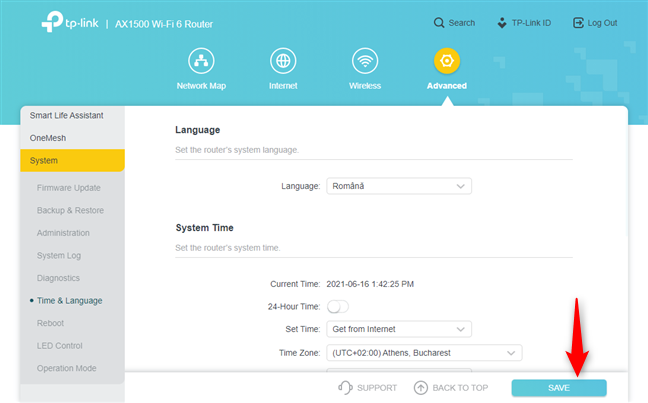
नई भाषा लागू करने के लिए सहेजें(Save) दबाएं
आपका टीपी-लिंक वाई-फाई 6 राउटर आपके द्वारा चुनी गई भाषा में स्विच हो जाता है।
3. टीथर(Tether) ऐप की भाषा कैसे बदलें
यदि आप अपने टीपी-लिंक वाई-फाई 6(TP-Link Wi-Fi 6) राउटर को प्रबंधित करने के लिए टीथर ऐप(Tether app) का उपयोग करते हैं , तो ऐप स्वचालित रूप से आपके ऑपरेटिंग सिस्टम के समान भाषा का उपयोग करता है। इसलिए, जब आप अपने Android स्मार्टफोन या अपने iPhone पर भाषा बदलते हैं, तो ऐप भाषा भी बदल देता है। यदि आपको अपने फ़ोन या टेबलेट पर भाषा बदलने में सहायता चाहिए, तो पढ़ें:
- अपने Android फ़ोन पर भाषा कैसे बदलें(How to change the language on your Android phone)
- IPhone या iPad पर भाषा कैसे बदलें(How to change the language on iPhone or iPad)
हालाँकि, ऐप को आपके फ़ोन पर ऑपरेटिंग सिस्टम के अलावा किसी अन्य भाषा का उपयोग करने के लिए मैन्युअल रूप से कॉन्फ़िगर किया जा सकता है। ऐसा करने के लिए, ऊपरी बाएँ कोने में हैमबर्गर बटन दबाएँ।
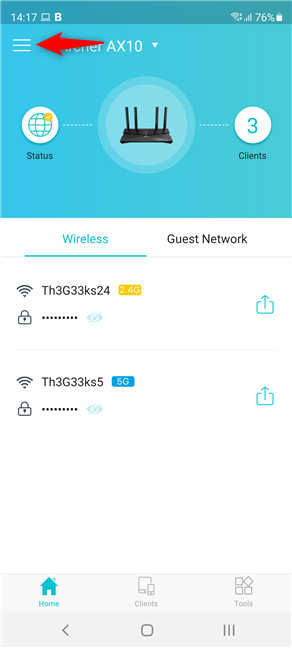
ऊपर बाईं ओर हैमबर्गर बटन पर टैप करें
फिर, खुलने वाले मेनू में, सेटिंग्स(Settings) (सूची में अंतिम विकल्प) पर टैप करें।

सेटिंग्स में जाओ
आपको सेटिंग्स(Settings) स्क्रीन दिखाई जाती है। वहां, भाषा(Language) (सूची में पहली प्रविष्टि) पर टैप करें ।

भाषा पर टैप करें
समर्थित भाषाओं की एक लंबी सूची दिखाई गई है। नीचे स्क्रॉल(Scroll) करें और वह भाषा ढूंढें जिसका आप उपयोग करना चाहते हैं। इसके नाम पर टैप करें और फिर सेव(Save) पर टैप करें ।
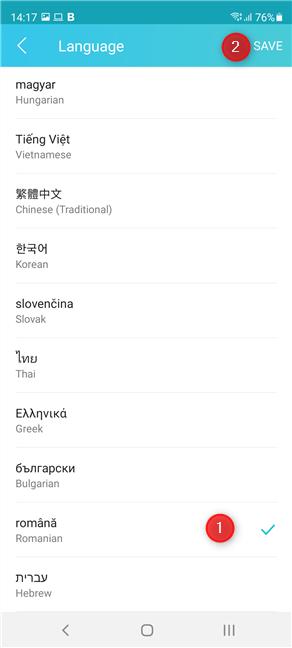
(Choose)Tether ऐप के लिए भाषा चुनें और सहेजें(Save)
Tether ऐप अब आपके द्वारा चुनी गई भाषा का उपयोग करता है ।
आप अपने टीपी-लिंक वाई-फाई 6 राउटर पर किस भाषा का उपयोग करना चाहते हैं?
जैसा कि आपने इस गाइड में देखा है, आपके टीपी-लिंक वाई-फाई 6 राउटर पर भाषा बदलना इतना मुश्किल नहीं है। हमारे द्वारा शामिल की गई विधियों में से कम से कम एक आपके लिए सहायक होनी चाहिए। इस ट्यूटोरियल को बंद करने से पहले, हमें बताएं कि आप अपने टीपी-लिंक राउटर को कॉन्फ़िगर करने के लिए किस भाषा का उपयोग करते हैं। नीचे कमेंट(Comment) करें और हमें बताएं।
Related posts
ASUS से सर्वश्रेष्ठ बैक-टू-स्कूल वाई-फाई राउटर -
विंडोज 11 हॉटस्पॉट कैसे बनाएं -
अपने वाई-फाई नेटवर्क में वायरलेस प्रिंटर कैसे स्थापित करें -
टीपी-लिंक वाई-फाई 6 राउटर पर फर्मवेयर अपडेट करने के 2 तरीके -
अपना टीपी-लिंक वाई-फाई 6 राउटर सेट करने के 2 तरीके -
अपने ASUS राउटर को NAS में कैसे बदलें -
टीपी-लिंक डेको एम5 वी2 की समीक्षा करें: एक सुंदर पूरे घर में वाईफाई सिस्टम!
सरल प्रश्न: MAC पता क्या है, और इसका उपयोग कैसे किया जाता है?
डब्ल्यूपीएस क्या है? राउटर पर WPS बटन कहाँ होता है?
टीपी-लिंक डेको एम4 समीक्षा: वहनीय और उत्कृष्ट क्षमता के साथ!
टीपी-लिंक आर्चर AX50 समीक्षा: वाई-फाई 6 और एंटीवायरस, उचित मूल्य
ASUS RT-AX92U: वाई-फाई 6 बैकहॉल का उपयोग करने का प्रभाव!
ASUS ROG Rapture GT-AX6000 समीक्षा: 2.5 Gbps इंटरनेट के लिए बिल्कुल सही!
वायरलेस राउटर कैसे चुनें: 10 बातों पर विचार करें!
Mercussys MR70X समीक्षा: किफायती वाई-फाई 6! -
टीपी-लिंक डेको एक्स 60 की समीक्षा: वाई-फाई 6 से मिलते हैं खूबसूरत लुक!
सरल प्रश्न: मिराकास्ट क्या है और आप इसका उपयोग कैसे करते हैं?
मैं अपने ASUS राउटर को उसकी फ़ैक्टरी सेटिंग्स पर कैसे रीसेट करूं? (4 तरीके)
वाई-फाई 6 सिर्फ एक राउटर नहीं, एक इकोसिस्टम है -
Tenda nova MW6 की समीक्षा: आपको सबसे सस्ते मेश वाईफाई सिस्टम से क्या मिलता है?
